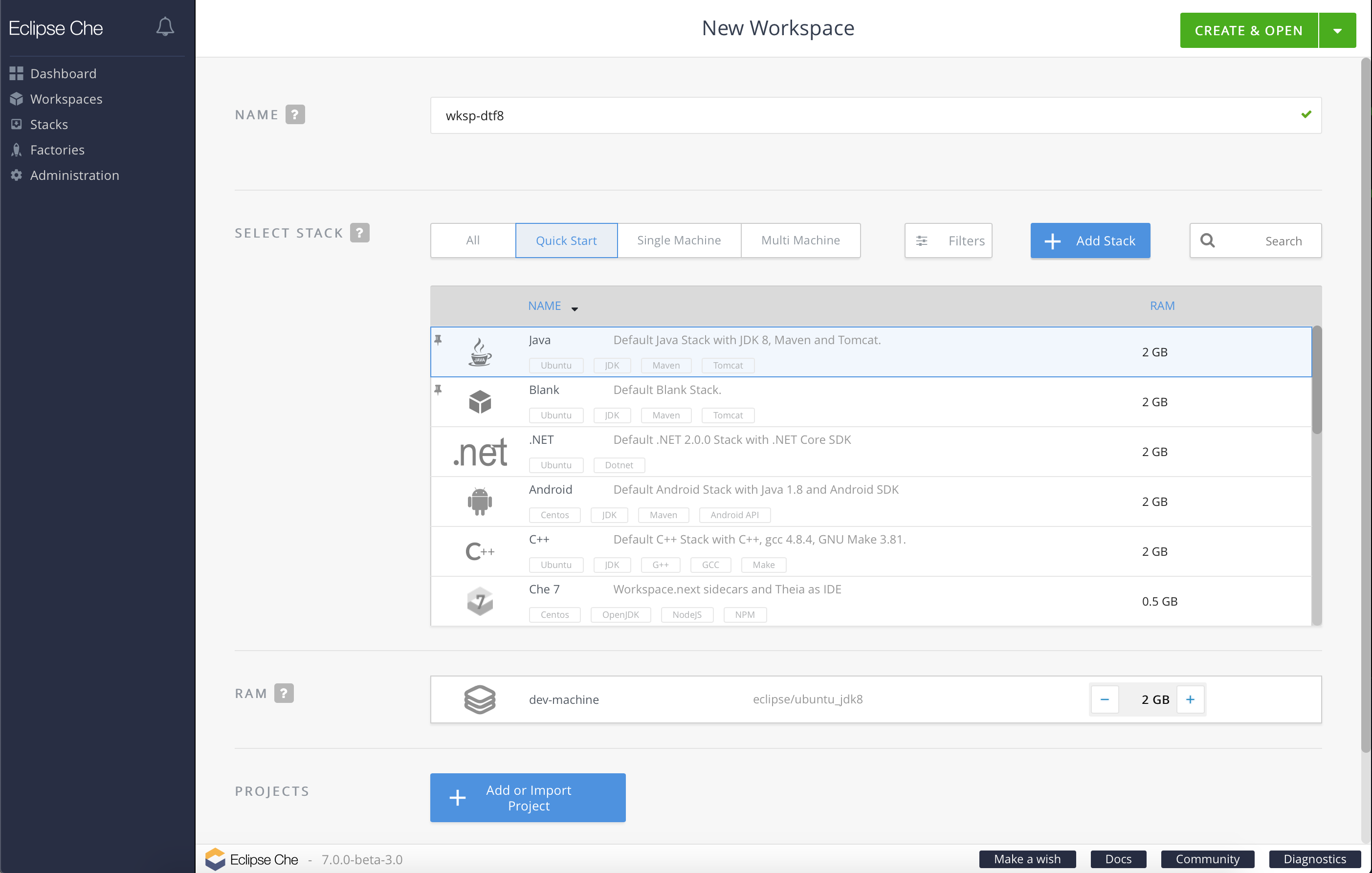はじめに
minishift単体でアプリケーション開発を完結する手法としてRed Hat CodeReady Workspacesが使えるかもしれないので、検証目的にインストールしてみました。
minishift関連のドキュメントではCodeReady WorkspacesはEclipse cheというベースとなっている名称で記載されていますので、各種ドキュメントを参照する際は注意してください。
環境
- macOS 10.14.4
- VirtualBox 6.0.4
- minishift v1.33.0
- Red Hat CodeReady Workspaces(Eclipse che 6.14.0)
Add-on手順
OpenShiftにRed Hat CodeReady Workspacesをインストールするにはデプロイスクリプトを実行しますが、minishiftの場合はAdd-onという形式でインストール(追加)します。
手順の詳細についてはGitHubのminishiftページを参照してください。
minishiftを起動する
$ minishift start
Add-onのEclipse cheを有効化
$ minishift addons enable che
Add-on 'che' enabled
Eclipse cheをデプロイ
$ minishift addons apply che
-- Applying addon 'che':
[CHE] Create the Che server Template.
[CHE] Create the che-workspace Service Account Template.
[CHE] Creating mini-che project as developer..
[CHE] Creating che-workspace Service Account.
[CHE] Deploying Che on minishift.
Please wait while the pods all startup!
You can watch in the OpenShift console via:
minishift console
Then you should be able the open the Che dashboard here:
http://che-mini-che.192.168.99.101.nip.io
と、cheのデプロイは成功した様に見えますが、実はこの後にworkspaceを作成する工程で失敗する事象が発生しました。2019/5/1時点でインストールされる che は7.0系でまだベータ版ですので、この辺りに原因がありそうです。minishift v.1.34では解消されそうな感じですが、6.14系でインストールすることをお薦めします。
$ minishift addons apply --addon-env CHE_IMAGE_REPO=eclipse/che-server --addon-env CHE_IMAGE_TAG=6.14.0 che
web consoleにアクセス
Openshiftのweb consoleにアクセスすると、新しく"mini-che"という名前のプロジェクトが作成されています。デプロイ完了まで時間がかかるので、Monitoringを眺めつつ終わるのを待ちましょう。
デプロイが完了したら先ほどログに表示されていたURLにアクセスしましょう。
http://che-mini-che.192.168.99.101.nip.io